1 تودوس حولا!
جئت اليوم للقيام بهذا البرنامج التعليمي الصغير حول كيفية هيكلة المظهر كيدي وشرح ، قدر الإمكان ، الهيكل الذي موضوعات كيدي مقارنة ببيئات GTK.
العديد من المستخدمين عند الاختبار كيدي علّق على أن سمات سطح المكتب معقدة التثبيت و / أو التكوين. في بيئات سطح المكتب مثل XFCE أو Gnome 2 التي أصبحت الآن شبه منقرضة ، كان الأمر بسيطًا للغاية: قم بتنزيل سمة وفك ضغطها وانقلها إلى مجلد معين على النظام.
هذا ليس كذلك كيدي، والحقيقة أن العديد من الأشخاص بمن فيهم أنا ، لم تكن لدينا أي فكرة عن كيفية تعديل موضوع ما. مؤخرًا ، حققت قفزة من XFCE إلى كيدي بتشجيع من التعليقات والمنشورات على هذه المدونة التي جعلتني أجربها مرة أخرى.
لذلك ، كان علي أن أجبر نفسي على تعلم كيفية تعديل السمات ثم سأحاول شرح الأشياء التي تمكنت من إخراجها. في هذا البرنامج التعليمي سوف نستخدم مصمم النوافذ Qtcurve لكوني الشخص الذي أستخدمه حاليًا. ومع ذلك ، لن تكون عملية الديكورات الأخرى مختلفة تمامًا.
اذا هيا بنا نبدأ!
أول شيء هو التعليق قليلاً على بنية السمات في KDE. هؤلاء هم:
- موضوع سطح المكتب البلازما. وهذا هو ، الموضوع الذي سيكون على سطح المكتب لدينا ، الخاص به الحاجياتوأشرطة المهام وقوائمها
- ديكور النوافذ. ثيمات ل Kwin. في هذه الحالة سوف نستخدم Qtcurve.
- نمط التطبيقات. سيؤدي هذا إلى تعديل مظهر Qtcurve مع استخدام الملفات .qtcurve.
- نظام الألوان. كما يوحي الاسم ، يتعامل هذا مع الألوان المختلفة داخل التطبيقات: لون الخط ولون الخلفية ولون التمييز وما إلى ذلك.
- الرموز. إدارة موضوع الرمز.
- مظهر GTK. لأولئك منا الذين يحبون بعض تطبيقات GTK ويهتمون بمظهرها المنخفض كيدي
بعد مراجعة المخطط الأساسي الذي يتبع موضوعًا في كيدي ، دعنا نرى كيف نغير كل جانب من الجوانب. سنبدأ بـ Qtcurve. لتثبيت كل ما تحتاجه على دبيان ومشتقاته:
sudo apt-get install qtcurve kde-config-gtk-style gtk2-engines-oxygen gtk3-engines-oxygen
كما ترى ، يتم تضمين الحزم أيضًا لتحسين مظهر تطبيقات GTK. بمجرد أن يتم ذلك سنفعل تفضيلات النظام -> مظهر مساحة العمل -> زخرفة النوافذ وهناك ننظر Qtcurve. في هذه المرحلة ، ستتغير حدود النافذة وستبدو غريبة بعض الشيء. لا تقلق ، نحن الآن نحلها.
الخطوة التالية بعد استخدام النوافذ لدينا الزخرفة Qtcurve ابحث عن سمة (ملف * .qtcurve) ونظام ألوان (ملف * .colors). لهذا يمكننا الذهاب إلى كيدي لوك الزراعة العضوية الوسام واختيار الشخص الذي نفضله أكثر. على وجه التحديد ، اخترت مظهرًا بمظهر أولي ، حيث كان أقرب ما وجدته إلى موضوع greybird المستخدم في XFCE.
بمجرد تنزيل السمة ، سيكون لدينا بشكل عام ملفان: أحدهما بامتداد.com.qtcurve وآخر مع التمديد.الألوان. لاستخدامها سنذهب إلى تفضيلات النظام -> المظهر -> النمط.
في هذه المرحلة ، سوف نستخدم القائمة المنسدلة للاختيار Qtcurve، وسوف نستخدم الخيار تكوين لإدخال تفضيلات Qtcurve. في هذا الوقت نعطي استيراد ونبحث عن الملف .qtcurve لتستخدمها.
ثم نظام الألوان. داخل القائمة ظهور الطلبات، نختار علامة التبويب الألوان. نرى خيارًا يسمح لنا باستيراد مخططات الألوان: استيراد مخطط. نبحث عن ملف .colors الذي قمنا بتنزيله وسيكون لدينا سمة متماسكة أكثر أو أقل.
لكننا ما زلنا لم نفعل شيئًا بها موضوع البلازما والأيقونات وتطبيقات GTKدعنا نذهب اليها!
إذا كان ضمن القائمة ظهور الطلبات نذهب إلى علامة التبويب الأيقونات وسنرى خيارًا هو قم بتثبيت ملف موضوع. سيأخذنا هذا الخيار إلى اختيار سمة رمز قمنا بتنزيلها مسبقًا.
فيما يتعلق بمسألة ظهور GTK ، بنفس الطريقة التي توجد بها علامة تبويب الأيقونات ، هناك علامة تبويب أخرى لـ GTK. نذهب إليه وبمجرد دخوله يمكننا تحديد السمة المراد استخدامها بالإضافة إلى الرموز والخط وغيرها. نختار نفس الرموز وداخل الموضوع Qtcurve.
للانتهاء ، ما عليك سوى اختيار سلعة موضوع البلازما، الذي قمنا بتنزيله من موقع الويب الخاص بالسمات المفضلة لدينا ، وقمنا بفك ضغطه في:
~/.kde/share/apps/desktoptheme/
لتحديده لاحقًا من: تفضيلات النظام -> مظهر طاولة العمل -> سمة سطح المكتب.
وبهذا انتهينا! كما لاحظت ، فإن إمكانيات التخصيص كبيرة جدًا. على الرغم من أنه قد يبدو في البداية مرهقًا بعض الشيء ، إلا أنك في النهاية تعتاد عليه وتعديل السمات حتى تكون مثالية.
تحية طيبة وآمل أن يساعدك في تحسين مكاتبك !!
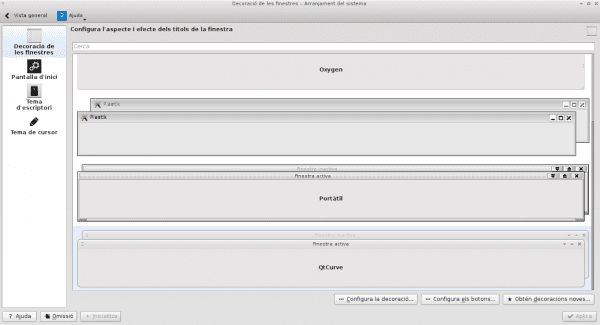
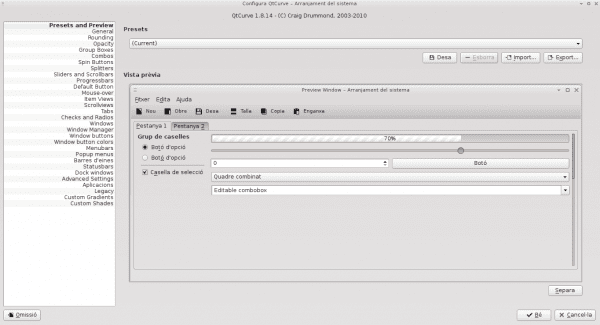

إنه لأمر مؤسف أن qtcurve غير متوافق مع gtk3 ، آمل ألا يقوموا بنقل Firefox و chrome إلى gtk3 xD لكن الصفقة انتهت.
عدت إلى Oxygen ، لأنه يدعم بالفعل GTK2 و GTK3.
وما زلت في الأكسجين وكل شيء يسير على ما يرام. دعنا نرى ما إذا كان بإمكاني تغيير رموز التصغير والتعظيم والإغلاق للأيقونات التي يمتلكها Elementary (والتي ، بالمناسبة ، لطيفة جدًا).
أظنهم zukitwo ونهاية القصة xD أو orta التي تسحب أيضًا xD على الرغم من أنها تلامس الكرات الخاصة بي لدرجة أنه من الصعب جدًا تغيير لون سمات gtk ، لا بد لي من تعديل الملفات التي إذا كانت في حالة مزاجية جيدة ، قم بتطبيق الألوان التي أضع ، لكن ليس ،
اللعنة !! Tete Plaze أنت دائمًا على نفس السطور مثلي ، اترك مغرفة التعليق في أحد الضائع.
xD هاهاها
يجب ألا يرغبوا في تقديم الدعم لـ gtk3 لأن جنوم يغيرونه كل إصدار XO
ما فعلته حيال هذه المشكلة ، نظرًا لأنني أستخدم KDE ولكن بعض تطبيقات gtk3 ، كان استخدام سمة تسمى adwaitish لـ qtcurve ، لذلك بدت جيدة جدًا.
ولا تنسى الورق الشفاف ، مع الألوان المخصصة ، جمال!
ولكن على حساب عدم مشاهدة معاينات الفيديو ، فإن كاموسو لم يعرض صورة كاميرا الويب.
معلوماتك جيدة جدا ، شكرا جزيلا لك يا صديقي.